来源:古雷港安卓站 更新:2023-12-14 02:07:06
用手机看
数据匹配是数据处理中常用的技巧,而vlookup函数则是Excel中最常用的函数之一。通过使用vlookup函数,可以在一个表格中查找另一个表格中对应的值,从而实现数据匹配。下面我将为大家详细介绍如何使用vlookup函数来匹配两个表格中的数据。
1.准备工作
首先,我们需要准备两个表格,一个是待匹配的主表,另一个是包含要匹配信息的副表。确保两个表格具有相同的列名,并且按照相同的顺序排列。
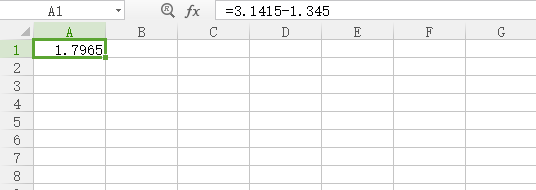
2.使用vlookup函数进行数据匹配
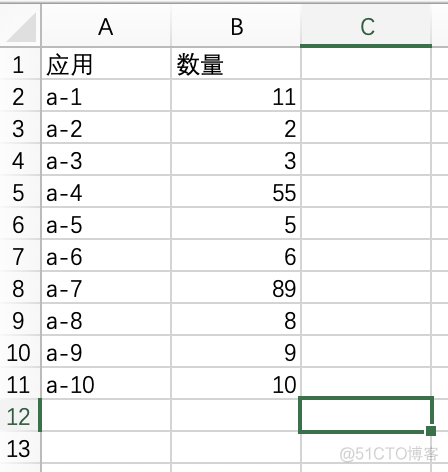
接下来,我们将使用vlookup函数来实现数据匹配。打开Excel,并选中主表中要填入匹配结果的单元格。然后,在公式栏输入以下公式:
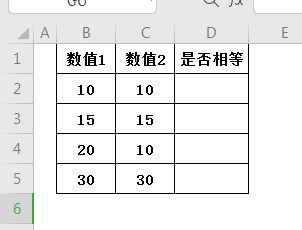
=vlookup(要匹配的值,副表区域,匹配列数, False)
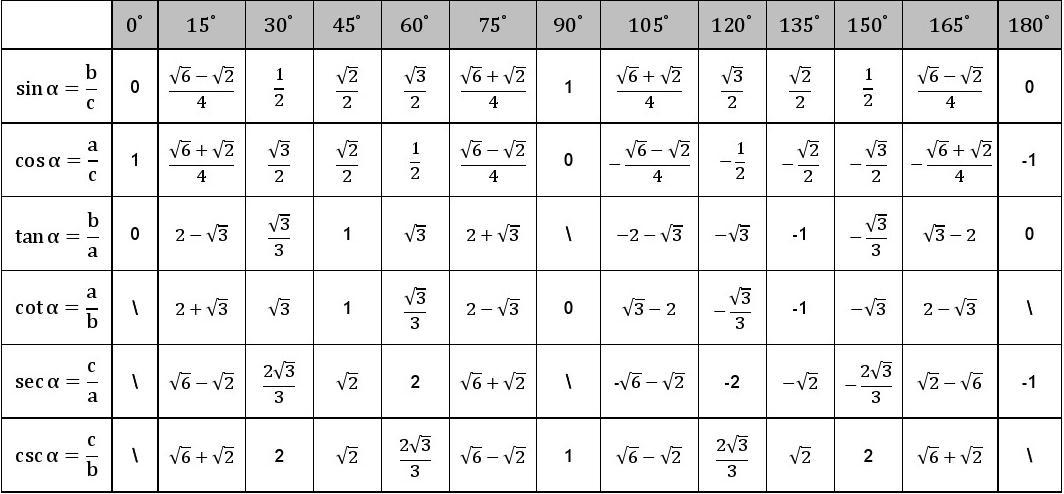
其中,“要匹配的值”是主表中用来查找匹配项的值,“副表区域”是指副表中包含要匹配信息的区域,“匹配列数”是指副表中要返回结果所在列与副表区域第一列之间的列数差,最后的“False”表示要进行精确匹配。
3.示例演示
让我们通过一个具体的示例来演示如何使用vlookup函数进行数据匹配。假设我们有一个主表,其中包含了员工的姓名和对应的部门,还有一个副表,其中包含了部门和对应的经理姓名。
tokenpocket官网版:https://glgqyy.com/danji/21134.html